Látása romlik, vagy nehezen olvasható apró betűkkel a számítógép képernyőjén? Ma közelebbről megvizsgáljuk, hogyan lehet nagyítani az ilyen nehezen olvasható tartalmat a Windows 7 nagyítójával.
A nagyító a Windows korábbi verzióiban elérhető volt, de a Windows 7 verzió néhány figyelemre méltó fejlesztéssel jár. Most három képernyő mód van a Nagyítóban. A teljes képernyős és a lencse módhoz azonban szükség van a Windows Aero engedélyezésére. Ha számítógépe nem támogatja az Aero szolgáltatást, vagy ha nem az Aero témát használja, a Nagyító csak Dokkolt módban működik.
A Nagyító használata a Windows 7 rendszerben
A nagyítót a Start> Minden program> Kiegészítők> Könnyű hozzáférés> Nagyító menüpontban találhatja meg.
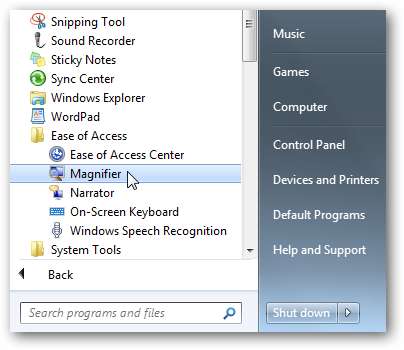
Alternatív megoldásként beírhatja a nagyítót a Start menü Keresés mezőjébe, és nyomja meg az Enter billentyűt.
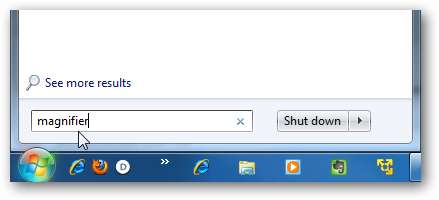
A Nagyító eszköztáron válassza a Nézet módot a Nézetek elemre kattintva, és válasszon a rendelkezésre álló lehetőségek közül. A plusz (+) és a mínusz (-) gombra kattintva nagyítani vagy kicsinyíteni lehet.
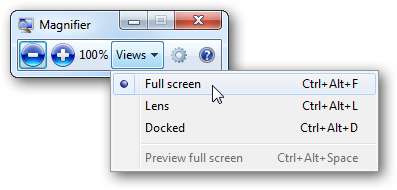
A csúszka beállításával módosíthatja a nagyítás / kicsinyítés százalékát. Engedélyezheti a színinverziót és kiválaszthatja a nyomkövetési lehetőségeket is. A beállítások mentéséhez kattintson az OK gombra.
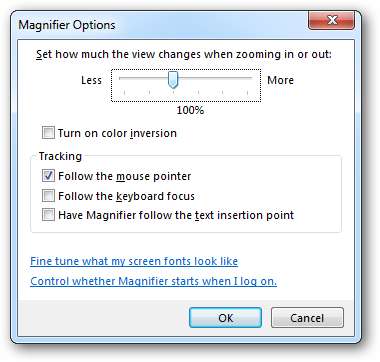
Rövid idő elteltével a Nagyító eszköztár nagyító ikonra vált. Egyszerűen kattintson a nagyítóra a Nagyító eszköztár újbóli megjelenítéséhez.
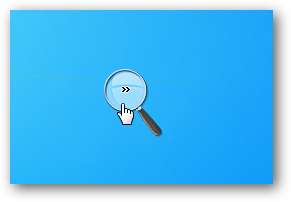
Dokkolt mód
Dokkolt módban a képernyő egy részét felnagyítják és dokkolják a képernyő tetején. Az asztal többi része normál állapotban marad. Ezután az egér mozgatásával szabályozhatja a képernyő melyik területét nagyítja.
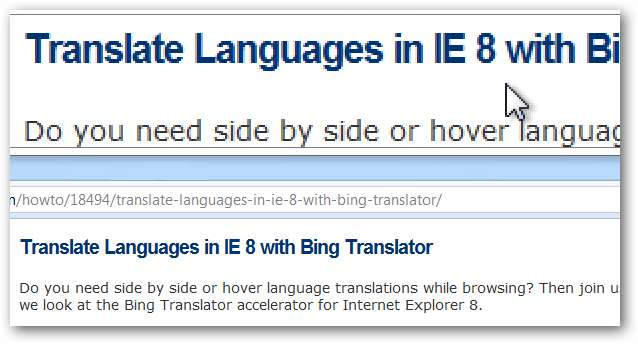
Teljes képernyős mód
Ez nagyítja az egész képernyőt, és követi az egeret, miközben mozgatja. Ha nem látja, hol tartózkodik a képernyőn, használja a Ctrl + Alt + Szóköz billentyűkombinációt az egérmutató előnézetének megtekintéséhez.
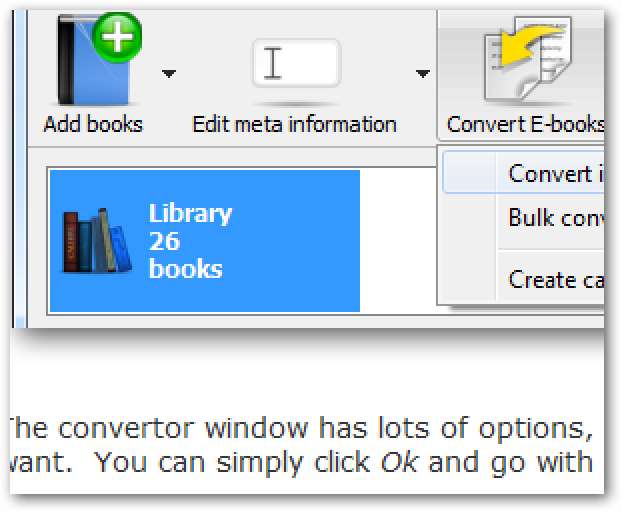
Lencse mód
A Lens képernyő mód hasonló ahhoz, mint a nagyítót a képernyőn tartani. A teljes képernyős mód nagyítja az egér környékét. A nagyított terület az egérrel mozog a képernyőn.
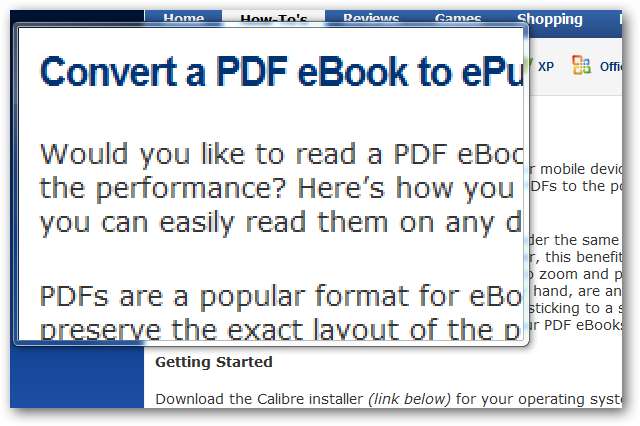
Gyorsbillentyűk
- Windows billentyű + (+) a nagyításhoz
- Windows billentyű + (-) a kicsinyítéshez
- Windows billentyű + ESC a kilépéshez
- Ctrl + Alt + F - Teljes képernyős mód
- Ctrl + Alt + L - Lencse mód
- Ctrl + Alt + D - Dock mód
- Ctrl + Alt + R - Az objektív átméretezése
- Ctrl + Alt + Szóköz - A teljes képernyő előnézete
Következtetés
A Windows nagyító egy jó kis eszköz, ha látássérülése van, vagy csak a képernyőn lévő elemeket kell könnyebben elolvasni.







